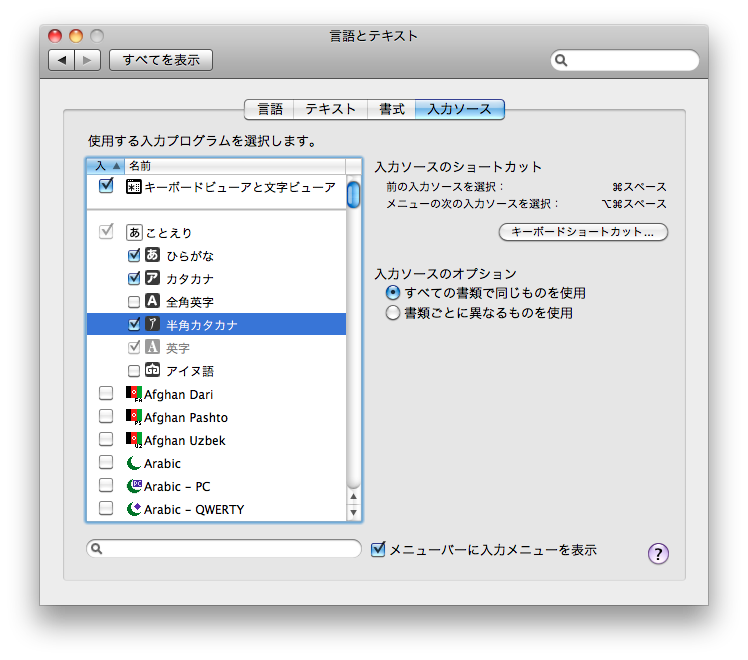Mac 使い方メモ
ナビゲーションに移動
検索に移動
目次
Mac 使い方メモ
Mac | Objective-C | iPhone Xcode |
キー操作
IME
日本語入力切り替え
- command + space
変換
| ショートカット | 内容 |
|---|---|
| ctrl + K | カナ |
| ctrl + ; | 英字 |
| ctrl + L | 全角 |
半角カナ入力
ショートカット
便利なショートカット
MacBook での Home や End キー
| 内容 | ショートカット |
|---|---|
| Homeキー | command + ← |
| Endキー | command + → |
| PageUpキー | command + ↑ |
| PageDownキー | command + ↓ |
コンテキストメニュー(右クリック)
- control + クリック
Caps キーと Command キーの入れ替え
- Docから[システム環境設定]を開きます。
- [キーボード]を開きます。
- 右下の[修飾キー]をクリック。
- [Caps Lockキー]のプルダウンから割当キーを[⌘コマンド]キーに割り当てます。
- [OK]をクリックします。
タップ & ホールド
- 「環境設定」を開き、「アクセシビリティ」を選択します。
- 左のメニューの中から「マウスとトラックパッド」を選択。その中の「トラックパッドオプション」を選択します。
- 「ドラッグを有効にする」にチェックを入れて、「ドラッグロックあり」にします。
ユーティリティ
画面キャプチャ
グラブ
- アプリケーション ー ユーティリティ ー グラブ で起動
- デスクトップにtiffとして保存されるので、起動して別名保存でフォーマット変換
| ショートカット | 内容 |
|---|---|
| command + shift + 3 | 画面全体 |
| command + shift + 4 + ドラッグ | 選択範囲 |
| command + shift + 4 + スペース | 対象Window |
© 2006 矢木浩人